Led cube схема
Обновлено: 05.07.2024
Идея эта в голову пришла спонтанно, до осени этого года я и догадываться не мог, что люди занимаются чем-то подобным в жизни. На самом деле про то, что такие «кубики» существуют, рассказал преподаватель схемотехники и предложил взять данную тему в качестве курсового.
Забегая вперёд, хочется сказать о том, что не нужно думать об объёме работы как о чём-то колоссальном. Напротив, делать совсем пришлось совсем немного, а вот те, кто думают: " Ха, я сделаю это за пару дней", — приготовьтесь к обратному. Да и сам процесс вовлекает в работу не хуже написания какого-нибудь программного кода…
Наблюдая за маленькими работами, размером 3х3х3, и 4х4х4, и 5х5х5, я потихоньку понимал, что чем больше — тем лучше.
Если вы до этого не работали с паяльником, для начала осознайте что нужно будет припайвать все ножки светодиодов, это 2*512, не так-то мало. Поэтому потренируйтесь на каких-нибудь кошках.— 512 светодиодов (6$ — aliexp)
— 5 специальных микросхем для светодиодов STP16CPS05MTR (9$ — aliexp)
такие детали выгоднее брать партиями естественно
— 8 BD136 pnp транзисторов (отечественные аналоги также подойдут)
— 5 1кОм резисторов (рабочая мощность 2 W)
— 5 10мкФ конденсаторов (рабочее напряжение 35-50 V)
— соединительные провода (около 10 м вышло, учитывая неудачи), припой и все, кто по-кайфу
Время приступить к изготовлению макета
Берем дрель, линейку, делаем сеточку 8х8 (главное не сделайте 8х9, как я) на чём угодно, будь то пенопласт, деревянная доска или что-то ещё. И аккуратно сверлим дырочки для светодиодов.

После того, как этот шаг выполнен, вставляем светодиоды в ячейки и соблюдаем следующее правило:
а) Все аноды должны быть слева, а катоды справа. Или наоборот. Как вам удобнее.
б) Самый первый ряд сверху должен содержать светодиоды под углом:

По такому принципу соединяем катоды ( — ). Там, где отмечено пунктиром — прикрепите какую нибудь проволоку, чтобы слой держался с двух сторон крепко.
Держа эту нежную прослоечку, вам может показаться, что она вот-вот может развалиться, но на самом деле, когда вы начнёте скреплять слои, потом эту конструкцию можно будет спокойно бросать на пол, и скорее всего ничего не развалится.
Итог первого слоя

Перед тем, как начинать припаивать второй слой, нужно взять и загнуть все аноды следующим образом:

Соединяем несколько слоёв

Когда ты немножко устал

Итак, припаяв 64 провода к анодам, которые у нас получились «на дне», можно приступать к самой электронной схеме.
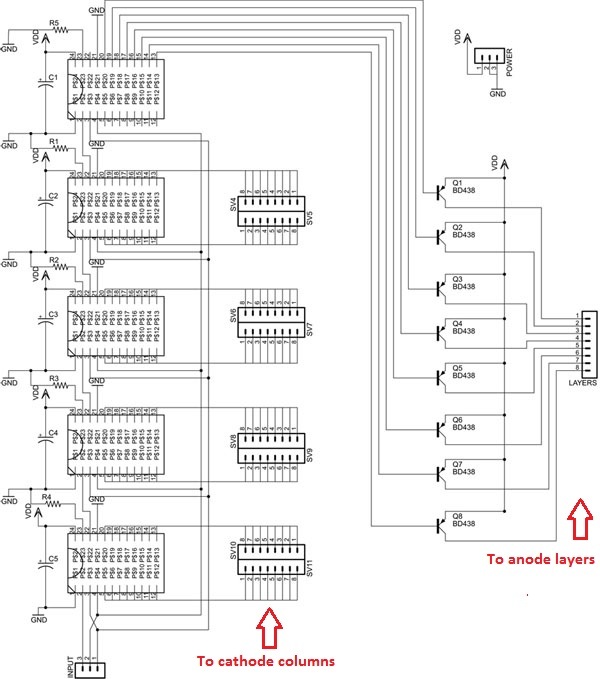
Видим, что выходы наших микросхем по обе стороны переходят в общие аноды колонок куба, а в 5-ой мы мультиплексируем через транзисторы управление слоями. Вроде бы все не сложно: подаётся сигнал на определённые колонки и слои, и мы получаем пару светящихся светодиодов.
На деле это работает так:

Имеется 3 входа: тактирование, данные и защёлка. Когда отработалось 8 битов, идет защелка, и данные помещаются в регистр. Т.к. у нас микросхемы выполнены на сдвиговых регистрах, то для того, чтобы отрендерить 1 раз наш кубик разными битами информации, нам нужно записать 1 байт (8 битов с номерами слоев, на которые подавать напряжение), далее будут идти пустые данные, т.к. для пятого чипа у нас левые пины ни к чему не подсоединены. Далее мы записываем по 1 байту для каждой из группы из восьми колонок. Соответствующий бит будет определять, которая колонка должна гореть, и где это пересекается с активированным слоем, светодиод на их пересечении и должен получить напряжение.
Ниже представлена схема из даташита разработчика для общего ознакомления:
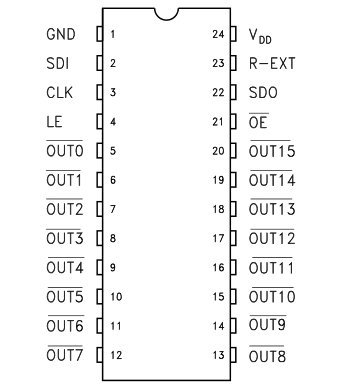
Как мы будем записывать 1 байт данных:
Использовал Arduino UNO (взял попользоваться), но здесь подойдет вообще любая модель. И nano, и mini, поскольку используются только 3 цифровых входа и vcc + gnd.
Отдельно позаботьтесь о блоке дополнительного питания (я использовал адаптер 12V 2A), для отображения всех слоев кажется ток именно такой силы и нужен.
Всем привет.
Надоел мне одноцветный куб. Его сборка была увлекательным процессом, но один цвет быстро наскучил. Захотелось разнообразия.
Сказано - сделано. Быстренько набросал схемку в EasyEDA для куба на RGB светодиодах и сдвиговых регистрах. Схемка просто три раза копирует схему одноцветного куба.
В отличии от схемы Алекса у меня транзисторы полевые, т. к. их у меня много, а биполярных не было. Ну и подтяжка кнопок внешняя к минусу, а не внутренняя к плюсу. Ради четырёх слоёв решил не ставить отдельный сдвиговый регистр, и вывел затворы транзисторов напрямую к ардуине к ногам D4-D7. Первоначально выводил к ногам D6-D9, но потом увидел, что это разные порты - D6 и D7 это порт D, а D8 и D9 это порт B - и перенёс все на порт D. Так удобнее переключать слои. Надписи на схеме Red, Green и Blue получились условные, потом будет ясно, почему.
В той же EasyEDA развёл печатную плату:
И вот она у меня на столе (верх и низ соответственно):
И уже с запаяными компонентами (список компонентов ниже):
Как всегда, чего-то не хватило - два сдвиговых регистра запаяны, а не вставлены в панельку. Ардуина так же вставлена в панельку (правда она на 40 ног, а не 30), а не припаяна. Конденсатор взят от старой материнской платы.
Теперь очередь светодиодов. Как видно на плате, места для пайки я сделал уголком. Так и будем сгибать ноги.
1. Сгибаем ногу, дальнюю от минусовой вбок.
2. Сгибаем остальные три ноги перпендикулярно первой. Минусовая нога в центре.
3. Теперь плоскогубцами загибаем плюсовые ноги вниз ступенькой.
Теперь паяем светодиоды. Для начала спаиваем по четыре штуки минусовыми ногами. Следим, чтобы не припаять минусовую ногу к сигнальной.
А тут я немного накосячил и припаял к сигнальной ноге:

Ну и теперь можно спаять полученные четвёрки друг с другом. Принцип спайки сигнальных ног показан на примере двух светодиодов.

Повторяем так четыре раза и получаем почти готовый куб. Остаётся спаять минусовые ноги каждого слоя и спустить их на плату. Для этого я взял моток медной проволоки, откусил 5 кусков в два раза длиннее, чем расстояние между крайними светодиодами в слое, сложил пополам и на шуруповёрте закрутил в спираль. Это сделало проволоку более жёсткой. Почему пять, а не четыре? Пятую я припаял к верхнему слою с обратной стороны, чтобы конструкция была более жёсткой. Ну и так же сделал проволоку для спуска слоёв на плату. Длина такой проволоки равна 10 расстояниям межу светодиодами по высоте. Ну и вот, что получилось:
На плате есть большое отверстие для провода возле места для клеммника. Я его сделал после того, как понял, что припаяные провода от зарядки для телефона просто обламываются через некоторое время. Теперь, если пропустить провод в отверстие и только потом припаять, то он не обламывается.
Ну и как обещал, список компонентов:
1. Печатная плата - 1 шт.
2. Arduino nano - 1 шт.
3. Панелька DIP30 для arduio - 1 шт. по желанию
4. Резисторы 220 Ом - 48 шт. по 16 на каждый цвет
5. Резисторы 10 кОм - 6 шт.: 4 на подтяжку затвора транзистора к земле и два для подтяжки кнопок так же к земле
6. Резисторы 1 кОм - 4 шт. для защиты ног МК от тока заряда транзисторов
7. Сдвиговые регистры 74HC595N - 6 шт.
8. Панельки DIP16 для сдвиговых регистров - 6 шт. по желанию
9. Кнопки - 2 шт.
10. Транзисторы полевые IRFZ24N или аналогичные. - 4 шт.
11. Светодиоды RGB с общим катодом - 64 шт.
12. Зарядка для телефона 5В 0,5А - 1 шт.
Как примерно работает данный куб, можно посмотреть на видео по ссылке. Прошивка пока ещё в стадии правки напильником, но 4 анимации уже есть: слои, случайное заполнение, дождь и ночник.
Ещё в планах сделать для куба корпус на 3Д принтере, когда он приедет. Модель так же почти готова.
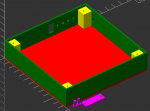
Добавлено 18.01.2018:
Нарисовал в OpenSCAD нижнюю часть корпуса.
Исходный код
В данной статье мы (т.к. статью писали и делали проект 2 человека) расскажем вам, как мы вдохнули жизнь в старую, позабытую всеми игру.
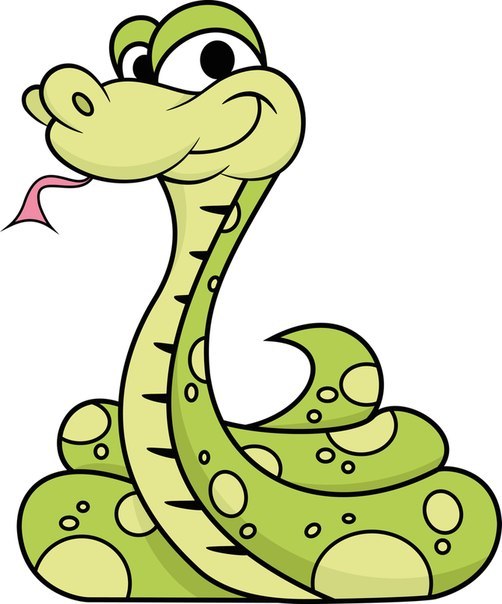
Подготовка
Начнем с куба. Мы не стали придумывать «велосипед» и решили поискать готовые решения. За основу была взята статья норвежского автора, хотя были внесены некоторые изменения, которые, как мне кажется, пошли на пользу.
Создание собственного LED куба
Обсудив некоторые моменты, было решено делать куб размером 8х8х8. Нам удалось купить оптом 1000 светодиодов по хорошей цене, как раз то что нужно, правда это были не совсем подходящие светодиоды. Визуально лучше бы смотрелись светодиоды синего цвета с матовой линзой, свечение получается не такое яркое и более равномерное. Есть еще одна проблема прозрачных светодиодов, нижний слой подсвечивает верхние. Однако, несмотря на все это, светодиоды должны быть достаточно яркими, чтобы изображение получилась четкой. Для больше прозрачности куба лучше взять маленькие светодиоды, например, 3 мм. Еще один пункт при выборе светодиодов — длинна ног. Каркас куба будем делать из ног светодиодов, поэтому они не должны быть меньше, чем размер клетки.
Еще один важный пункт при построении куба – это его размер. Мы делаем каркас с помощью ног светодиода, хотя есть способы, где используются металлические стержни или проволока. Длинна катодов наших светодиодов оказалась примерно 25 мм, поэтому размер клетки мы выбрали 20 мм, а остальное использовать для пайки, решили, что так куб будет прочнее. Это как раз небольшое отличие от конструкции автора статьи, приведенной выше.
Следующий этап – создание макета для пайки слоев куба, это поможет облегчить пайку и куб будет более ровным. Макет делается очень просто, я взял кусок фанеры, расчертил его по размерам моего куба и просверлил в местах пересечения линий отверстия по размеру светодиодов.
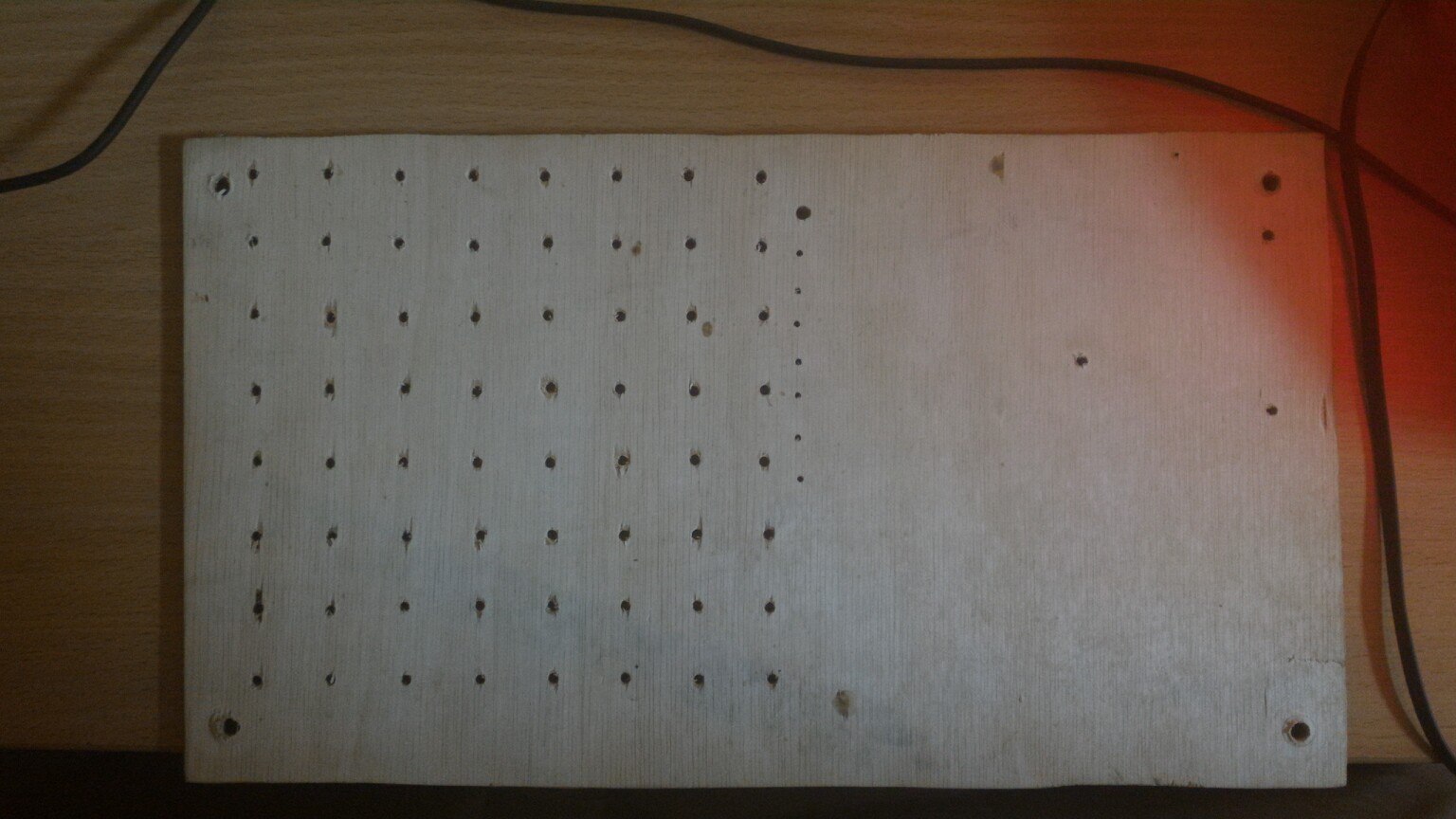
Спаяв несколько слоев понял, что данной конструкции не хватает ножек, коими послужили длинные болты.
Прежде чем начать паять куб советую все подготовить. Из личного опыта могу сказать, что гораздо удобнее это делать вдвоем, т.к. рук реально не хватает, один человек прикладывает катоды, а второй подает припой и паяет. Делать это нужно быстро, светодиоды маленькие и боятся перегрева. Также в разных мануалах говорят проверить каждый светодиод перед пайкой. Я не вижу в этом смысла, потратите много времени на по сути бессмысленную операцию. Мы покупали новые светодиоды и все они оказались рабочими. А вот когда вы спаяли слой, там уже стоит хорошо все проверить потому, что выпаивать светодиод из центра неприятное занятие, проверено на личном опыте.


Затем загибаем катоды так, чтобы они накладывались друг на друга. Когда все будет подготовлено можно начинать паять, но стоит помнить о возможном перегреве, и, если пайка не удалась, не стоит торопиться перепаивать, лучше дайте светодиоду остыть.
Спаяв все светодиоды, мы получим 8 полосок по 8 светодиодов. Чтобы это все превратить в один слой, мы использовали обычную алюминиевую проволоку, которую предварительно выпрямили. Решили использовать всего 2 таких «стержня», чтобы не усложнять конструкцию, к слову она и так получилась достаточно прочной.
Спаяв последний слой не нужно его доставать потому, что потом придется вставлять его обратно. Теперь имея все 8 слоев нам нужно их как-то объединить в один куб. Чтобы куб был более-менее ровным на пришлось отогнуть аноды как показано на рисунке, теперь он огибает светодиод, и может быть аккуратно припаян.
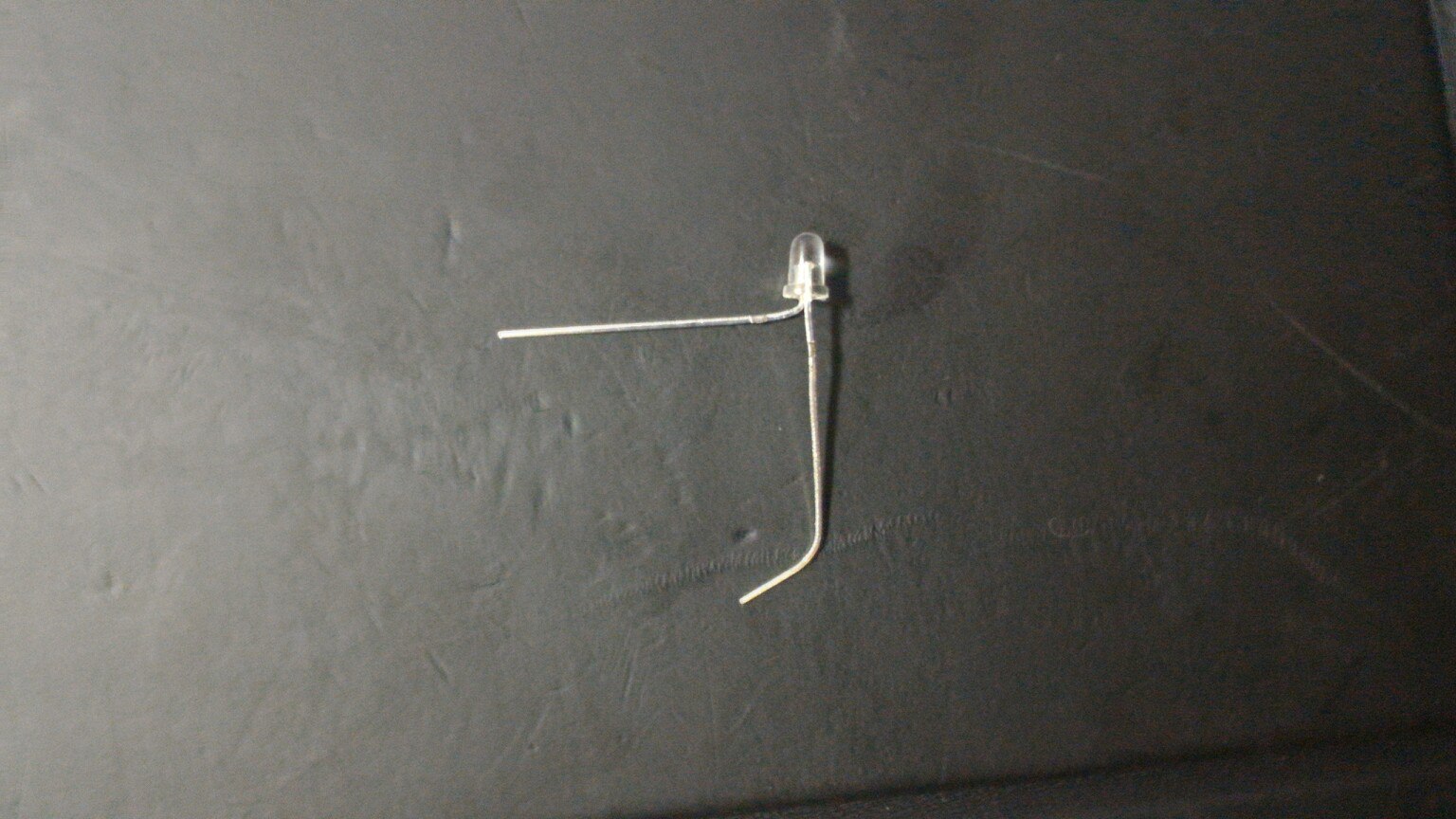

Сделав все эти действия, вы получите собранный вами LED куб и несколько обожженных пальцев, но это уже зависит от вашей аккуратности.


Разработка схемы
Для воплощения нашей задумки нам нужен был какой-то микроконтроллер. Мы решили остановиться на микроконтроллере Arduino Leonardo. Мы не хотели заморачиваться насчет программаторов и нужного ПО, так же нам не нужен мощный процессор для наших задач. Имея готовое устройство, мы поняли, что можно было использовать и Nano, но это не столь критично. Для управления кубом мы решили использовать телефон, подключенный к Arduino по Bluetooth, в нашем случае используется HC-05, но вы можете использовать любой другой.
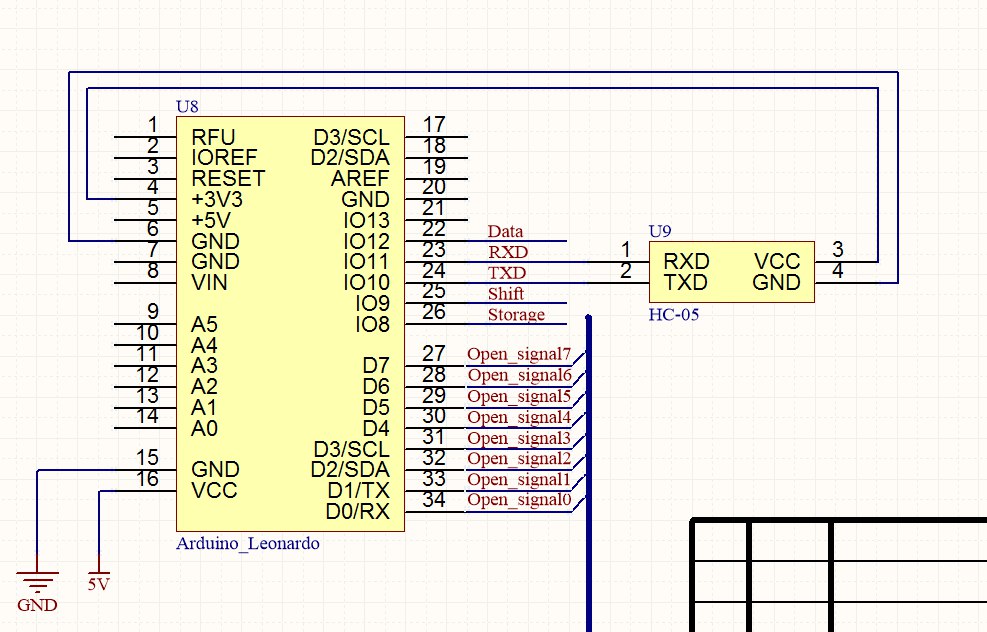
А вот что действительно важно так это количество выводов микроконтроллера, т. к. мы получили 64 анодных и 8 катодных вывода, но о их подключении позже. Мы решили расширить порты IO с помощью сдвиговых регистров, в нашем случае это регистры фирмы TI 74HC595 в DIP корпусе, чтобы припаять сокеты к плате, а уже в них вставлять сами микросхемы. Подробнее об этих регистрах вы можете почитать в datasheet, скажу лишь что нами использовалось все кроме сигнала сброса регистра, мы подали на него единицу, т. к. он инверсный, и вход output enable мы завели на землю, он тоже инверсный и мы хотели всегда получать данные с регистров. Также можно было использовать и последовательные регистры, но тогда пришлось бы поставить дешифратор для выбора в какой именно регистр записывать информацию.
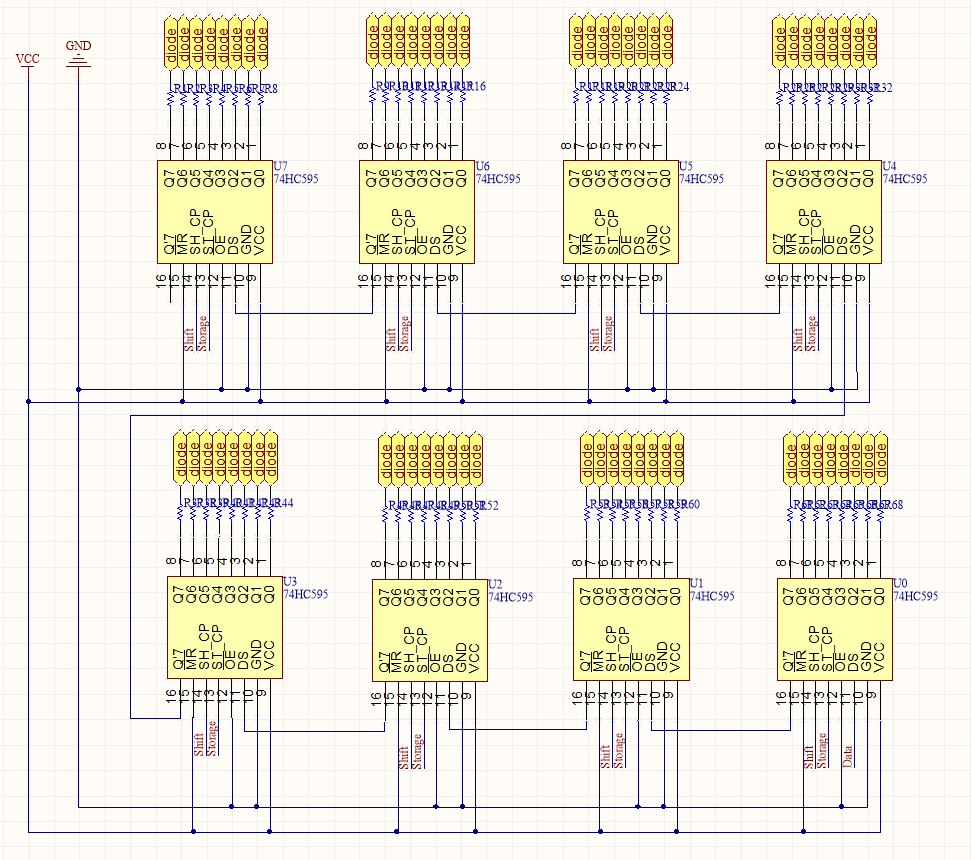
Для того, чтобы замыкать цепь на землю, выбирая уровень, который хотим зажечь, нам нужны транзисторные ключи, ну или просто транзисторы. Мы использовали обычные маломощные биполярные транзисторы N-P-N типа, соединенные по 2 параллельно. Не уверен, что в этом есть смысл, но так вроде как ток протекает лучше. База через подтягивающий резистор номиналом 100 Ом заведена на микроконтроллер, который и будет открывать наши транзисторы. На коллектор заведены слои куба, а эмиттеры соединены с землей.
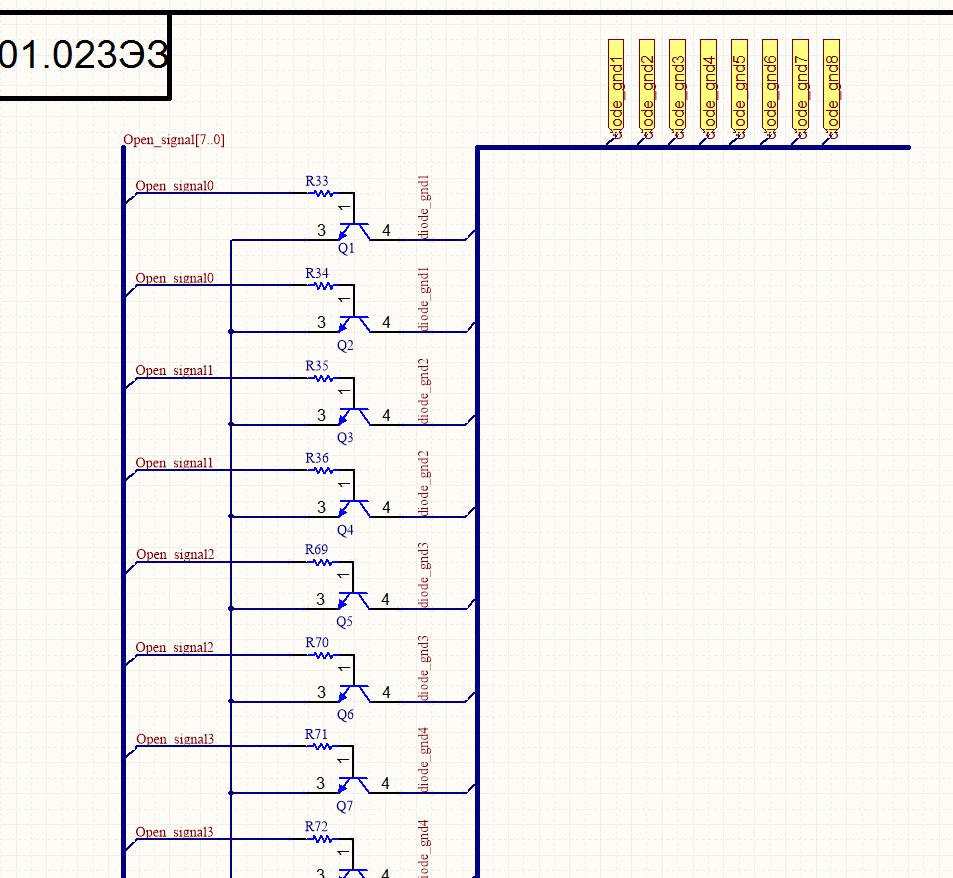
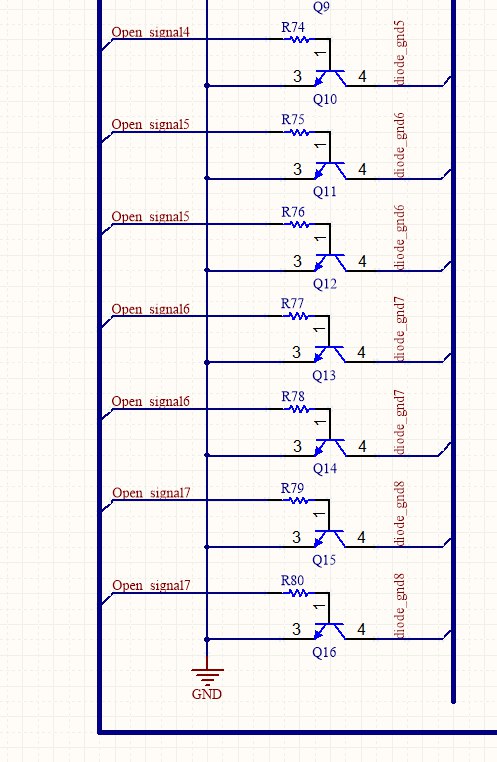
Сборка куба воедино
Для питания куба не смогли найти ничего лучше, чем блок питания от планшета, параметры которого 5 В и 2 А. Может этого и мало, но куб светится достаточно ярко. Чтобы не сжечь светодиоды все анодные выводы соединены с регистрами через токоограничивающий резистор. По моим расчетам они должны были быть примерно по 40 Ом, но у меня таких не оказалось, поэтому использовал по 100 ОМ.
Разместили мы все это на 2 небольших печатных платах. Специально травить ничего не стали ввиду отсутствия практики, просто соединили все обычными проводниками. Регистры с анодами куба соединили с помощью шлейфов, которые мы достали из старого компьютера. Так проще ориентироваться в проводах.

Собрать прототип решили на том макете, который использовали для пайки.

Отладив все и исправив сделанные ошибки, мы сделали корпус из имеющегося у нас ламината, он оказался хорош тем, что его не пришлось красить. Вот конечный результат:

Да будет свет!
Куб есть, осталось заставить его светиться. Далее будут описаны различные моды (режимы) работы куба, для переключения которых использовался bluetooth + Android. Приложение для телефона писалось с использованием Cordova. Код приложения здесь описываться не будет, но ссылка на репозиторий представлена в заключении.
Алгоритм работы с кубом
Ввиду того, что мы не имеем доступ сразу ко всем светодиодам, мы не можем их зажечь все сразу. Вместо этого, нам надо зажигать их послойно.
Алгоритм таков:
- Текущий слой равен 0.
- Заносим в регистры маску для текущего слоя
- Закрываем транзистор для предыдущего слоя. Если текущий слой нулевой — то предыдущий для него — 7й слой
- Защелкиваем значения в регистры. Значение появляются на выходах регистров
- Открываем транзистор для текущего слоя. Ура, один слой светится!
- Текущий слой ++. goto: 2
Написание модов
Данные моды появлялись не в том порядке, в каком они будут представлены здесь, так что прошу не наказывать за их нумерацию в коде. Начнём с самого простого: зажечь все светодиоды.
“Залипательный” мод
Идея: горят всего два слоя нулевой и седьмой, причём они являются инверсными по отношению друг к другу (светодиод в позиции Х горит только на одном из слоёв). Рандомно выбирается позиция (почему-то все пытаются найти алгоритм выбора позиции), и светодиод в данной позиции “переползает” на верхний слой, если он светился на нижнем слое, и соответственно на нижний, если светился на верхнем.
Как это выглядит в жизни:
“Ещё один залипательный мод”
Данный мод похож на предыдущий, за исключением, что горит не слой, а грань, и огоньки с данной грани, один за одним перемещаются на противоположную, а потом обратно.
Куб внутри куба
Идея: зажигать внутри куба светодиоды ввиде граней куба размерами от 1 до 8 светодиодов и обратно.
Как это выглядит:
И наконец змейка
Из особенностей реализации змейки, стоит отметить, что нету никаких ограничений на поле, и соответственно уходя за пределы куба с одной стороны, появляешься с другой. Проиграть можно, только если врезаться в себя же (по правде говоря, выиграть нельзя).
Так же стоит отдельно рассказать про управление:
В случае двумерной реализации данной игры никаких вопросов с управлением не возникает: четыре кнопки и всё очевидно. В случае трёхмерной реализации возникает несколько вариантов управления:
1. 6 кнопок. При таком варианте кнопке соответствует свое направление движения: для кнопок вверх и вниз всё очевидно, а остальные кнопки можно “привязать” к сторонам света, при нажатии кнопки “влево” вектор движения всегда меняется “на запад” и т.д. При таком варианте возникают ситуации, когда змейка движется “на восток” и и мы нажимает “на запад”. Т.к. змейка не может развернуться на 180 градусов, приходится такие случаи обрабатывать отдельно.
2. 4 кнопки (Up Down Left Right). Действия данных кнопок аналогичны действиям в двумерной реализации, за исключением того, что все изменения берутся относительно текущего направления вектора движения. Поясню на примере: при движении в горизонтальной плоскости, нажимая кнопку “Up”, мы переходим в вертикальную плоскость. При движении в вертикальной плоскости нажимая “Up”, мы переходим к движению в горизонтальной плоскости против направления оси Х, для “Down” — по направлению оси Х и т.д.
Безусловно, оба варианта имеют право на существование (было бы интересно узнать другие варианты управления). Для нашего проекта мы выбрали второй.
В данной статье мы расскажем об опыте сборки куба 4x4x4 на RGB-светодиодах, а также о разработке программного обеспечения, необходимого для использования куба в качестве визуализатора звука. Используется микроконтроллер Arduino Uno.

Подготовка
При исследовании подобных проектов была обнаружена реализация под названием «Чарликуб» («Charliecube») за авторством Эшера Глика (Asher Glick) и Кевина Бэйкера (Kevin Baker). Данный вариант примечателен тем, что, в отличие от других реализаций, не предусматривает наличие счётчиков, регистров сдвига либо каких-либо других компонентов для построения куба с целью его последующего программирования и задействует только 16 выводов микроконтроллера (позволяя при этом адресовать 64 светодиода). В основе этой реализации лежит конструкция светодиодной индикации под названием «Чарлиплексинг».
Чарлиплексинг
Цифровые выводы микроконтроллеров имеют трёхзначную логику: присоединён к питанию, присоединён к «земле» и не посоединён ни к чему. Если нам надо зажечь светодиод, необходимо подать "+" на X и "-" на «Y», только в таком случае он будет гореть. Если на Y ничего не подавать, до светодиод не загорится. Подробнее о методе можно почитать в одноимённой статье на Википедии, ниже приведено описание работы конкретно в нашем случае.
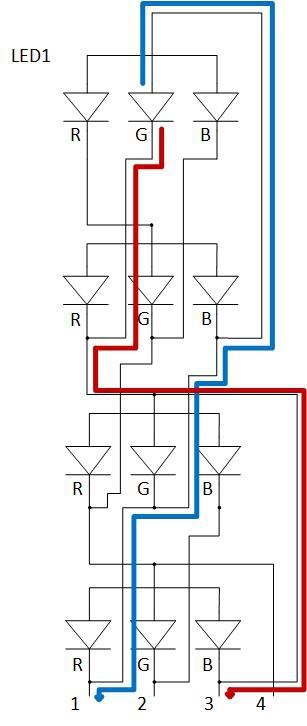
схема столбика светодиодов
Предположим, что мы хотим зажечь LED1 зелёным цветом. Если проследить по синей линии, видно, что необходимо подать "+" на вход 1. Проследив за красной линией, понимаем, что нужно подать "-" на вход 3. На остальные входы ничего не подаётся.
Визуализация
Было решено, что весь анализ музыки будет производится на подключённом к кубу ПК. Основная идея: ПК анализирует канал записи звука, преобразует звук в информацию о частотах и передаёт данные о ритме музыки в Arduino.Далее микроконтроллер на основе этой информации подсвечивает определённые светодиоды.
Поскольку у авторов проекта большой опыт работы с Ruby, в рамках проекта хотелось прибегнуть именно к этому языку программирования. Была обнаружена статья Дэвида Гутмана (David Guttman), описывающая визуализацию звука на JRuby с помощью гема ruby-processing и java-библиотеки Minim. Найденная статья была взята за основу для написания визуализатора.
Сборка
Собираем столбик

Перед соединением светодиодов в столбец необхобходимо в каждом из четырёх светодиодов выгнуть ноги так, чтобы каждая нога составляла с с соседней 90°.


Затем каждый из светодиодов нужно вращать поочерёдно на 90° (каждый последующий должен быть повёрнут на 90° по часовой стрелке по отношению к предыдущему). Предварительно одну из ног можно пометить (у нас она помечена зелёным лаком), чтобы не запутаться.


Соединяем наши светодиоды в столбик. После соединения светодиодов обрезаем выступающие концы ног.





Размещаем столбики
Оставшиеся 15 столбиков собираются аналогичным образом.

Столбики расставляются на плате на одинаковом расстоянии друг от друга, формируя таким образом куб со стороной, равной 4 светодиодам. Все столбики должны быть повёрнуты в одинаковом направлении (тут очень пригодится предварительная маркировка «опорной» ноги).




Соединяем столбики между собой
Переворачиваем конструкцию и начинаем присоединять провода. Всего проводов 16, соединение проводилось в 4 этапа.









Осталось подключить к Arduino — и можно приступать к программированию.
Подключаем к Arduino
Авторы Чарликуба предусмотрели библиотеку cubeplex для удобного программирования куба с Arduino. Для того, чтобы данную библиотеку можно было использовать без модификаций, необходимо подключать наши провода в следующем порядке (нумерация соответствует проводам на изображениях из предыдущего раздела):


Программируем Arduino
Базовый функционал
Как было сказано выше, авторы воспользовались библиотекой charlieplex, которая предоставляет функцию drawLed(), принимающая цвет и позицию светодиода в координатах XYZ.
Выборочная подсветка куба с вводом пользователя
Программирование для светомузыки
Анализ звука на JRuby
В набор библиотеки Minim входит класс BeatDetect, который предоставляет инструменты для определения ритма музыки. Вообще с помощью этой библиотеки предельно просто подключиться к каналу приёма звука и произвести его частотный анализ. Для наших целей подошёл частотный метод определения ритма.
Код тестировался на Ubuntu 15.10; версия JRuby, использованная авторами — jruby 9.0.5.0. Для запуска скрипта необходимо установить Processing и подключить библиотеку Minim.
Демонстрация работы
Средствами PulseAudio визуализатору в качестве audio input был присвоен audio output, т.е. получаем визуализацию всего звука, который у нас идёт из динамиков. После записи на видео был наложен звук, который воспроизводился в момент создания ролика.
Посесловие
Нам удалось получить визуализатор звука в связке с пк. В дальнейшем можно улучшить алгоритм определения ритма (стандартные средства определения ритма библиотеки Minim далеки от идеала), также на куб можно выводить информацию о частотах. Как видите, куб несложен в построении и программировании; кроме того, он задействует минимум компонентов.
Авторы
Макоед Виктор и Евгений Куница, студенты 3 курса БГУиР ВМСиС
Читайте также:

